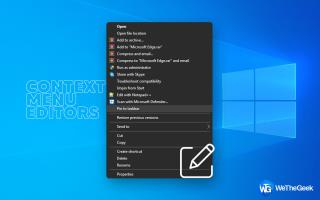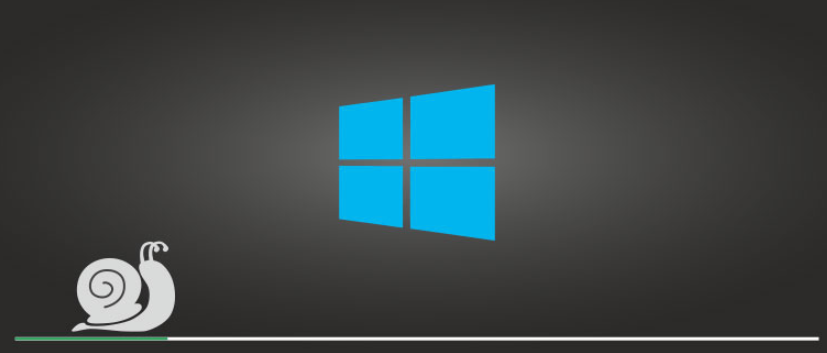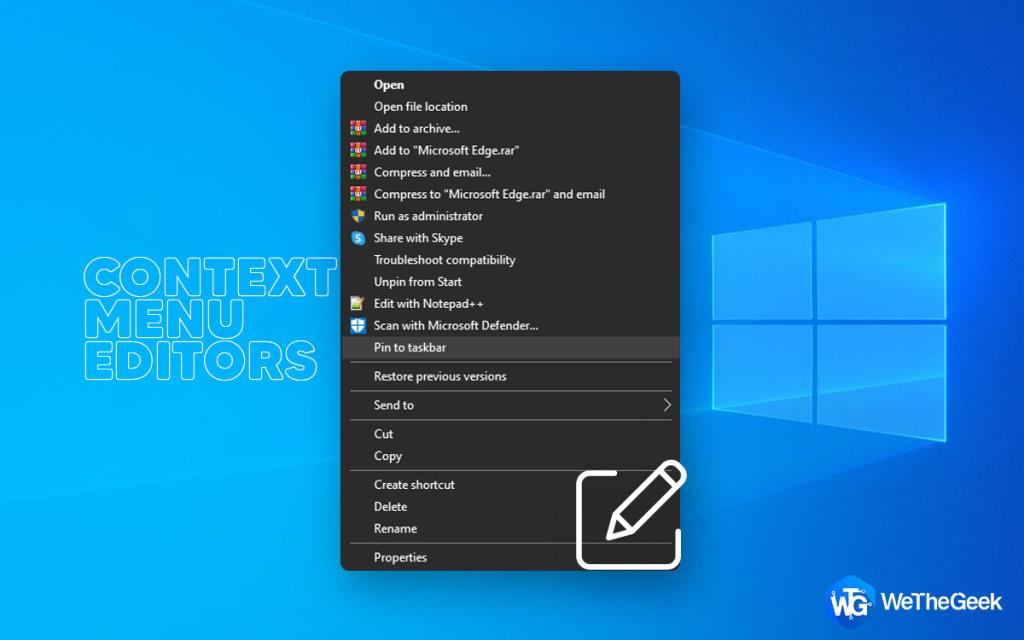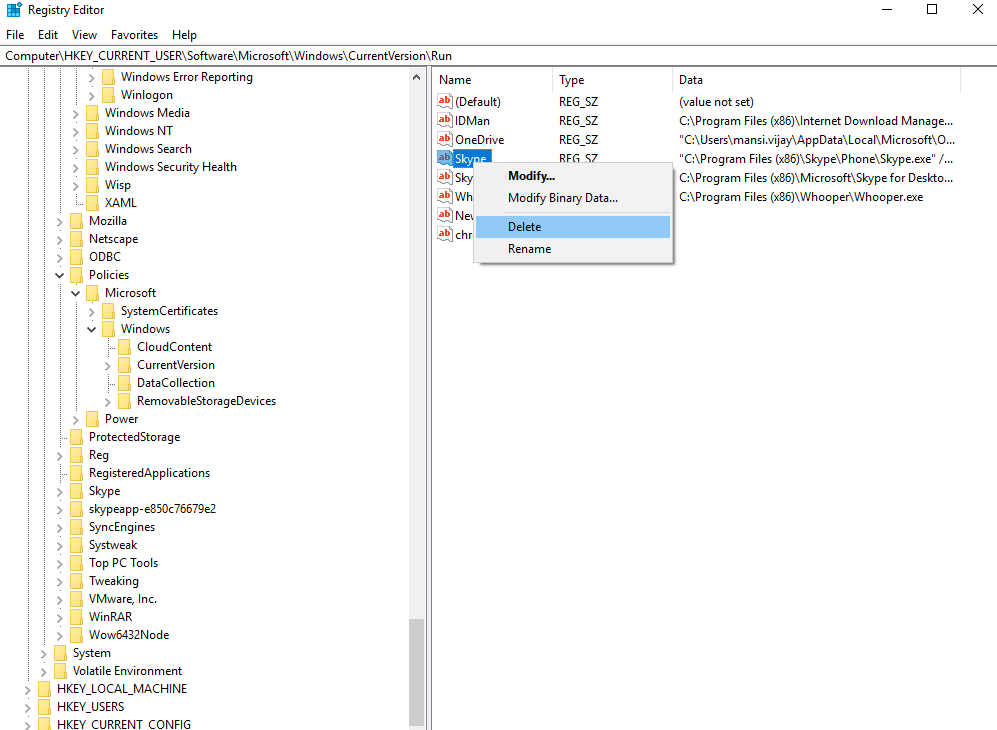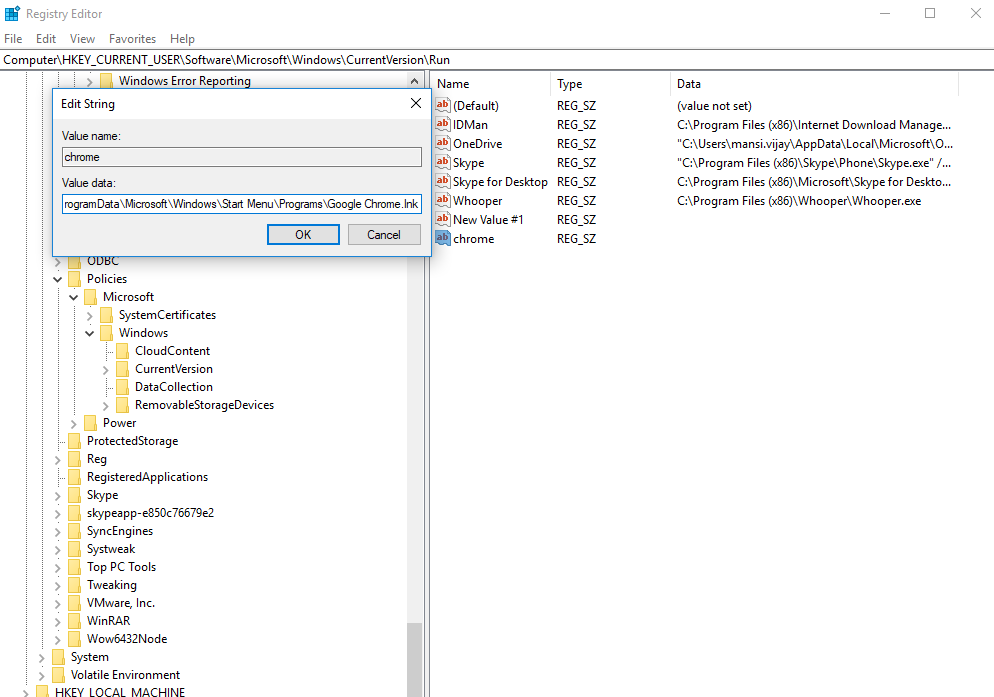Windows 10 est un système d'exploitation rapide et réactif, cependant, si vous avez des dizaines d'applications et de services configurés pour se lancer lors du démarrage de votre ordinateur, cela peut sûrement ralentir le processus de démarrage. Bien que la plupart du temps, ils soient bénins et utiles, ces programmes à démarrage automatique consomment en même temps des ressources et prolongent le temps de démarrage.
Pourquoi les applications de démarrage sont mauvaises ?
Chaque ordinateur contient une liste de programmes et d'applications configurés pour être lancés (automatiquement ou manuellement) lorsque vous allumez votre ordinateur. Ils sont responsables non seulement de l'augmentation de votre temps de démarrage, mais continuent également de s'exécuter en arrière-plan pour affecter les performances du système. Cela se produit parce que la plupart des applications proviennent de développeurs différents, il est donc naturel qu'elles se disputent la mémoire du PC et essaieront d'obtenir leur part des ressources CPU. Bien que certaines applications puissent être très utiles, telles que les programmes antivirus, les programmes de mise à jour et les outils de nettoyage, elles entraînent en même temps un processus de démarrage lent et un blocage du système. CCleaner, uTorrent, Skype sont quelques exemples populaires.
En un mot, ces éléments de démarrage sont extrêmement gourmands en mémoire et gaspillent vos ressources CPU, dont beaucoup ne vous sont même pas utiles. Par conséquent, plus les applications de démarrage ralentissent les performances du système.
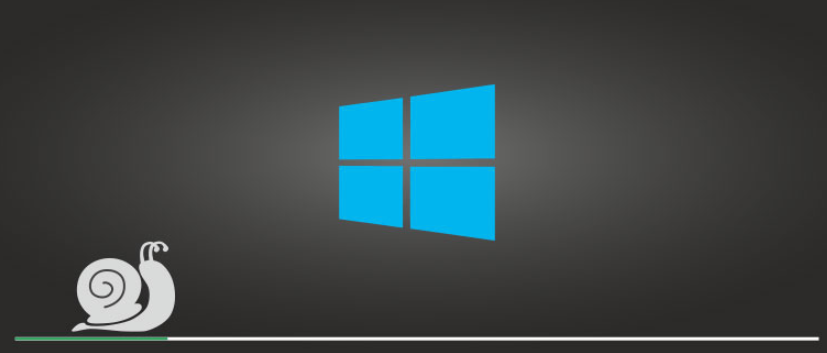
Source : WindowsChimp
Quels programmes de démarrage doivent être activés ?
Il existe un certain nombre de services qui doivent rester activés au moment du démarrage pour s'assurer que votre PC fonctionne correctement.
1. Services Microsoft
2. Les programmes antivirus - tels que Windows Defender et Avira ne doivent pas être désactivés afin de protéger votre système contre les attaques à tout moment.
3. Services audio, graphiques, pavé tactile, sans fil, etc.
4. Applications essentielles - Les programmes que vous utilisez le plus souvent doivent rester activés.
Voir également:-
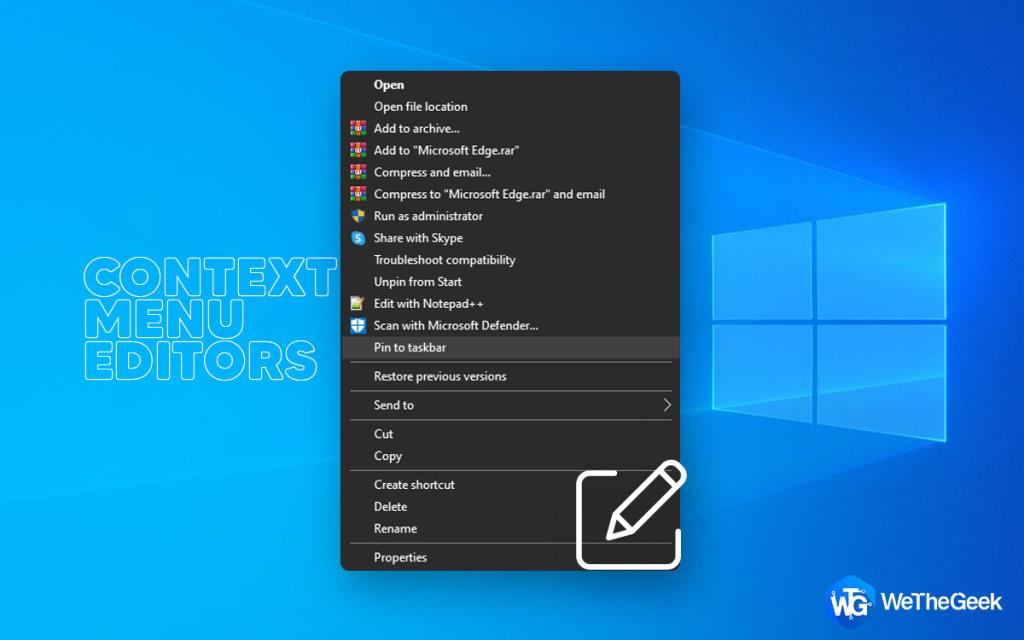 10+ meilleurs éditeurs de menu contextuel à nettoyer et... Besoin d'aide avec votre menu contextuel Windows 10 ? Êtes-vous ennuyé par vos listes de menus sans cesse croissantes? Voulez-vous un...
10+ meilleurs éditeurs de menu contextuel à nettoyer et... Besoin d'aide avec votre menu contextuel Windows 10 ? Êtes-vous ennuyé par vos listes de menus sans cesse croissantes? Voulez-vous un...
Quels programmes de démarrage doivent être désactivés ?
Les applications inutiles qui consomment simplement les ressources de votre système et ralentissent votre PC doivent être désactivées immédiatement :
1. Skype – une incroyable plateforme de chat vidéo, mais en avez-vous vraiment besoin dès que vous vous connectez à Windows ?
2. L'installateur Google Chrome/Google consomme simplement beaucoup de RAM et vous n'en avez probablement pas besoin au démarrage.
3. De nombreux services peuvent être désactivés, cela peut varier d'un appareil à l'autre. Alors vérifiez bien !
Comment gérer les programmes de démarrage de Windows 10 ?
Gagnez en performance en prenant le contrôle des éléments de démarrage. Voici comment gérer ces applications à démarrage automatique.
- Si vous avez beaucoup de programmes de démarrage et que vous souhaitez les désactiver, suivez les étapes ci-dessous :
Étape 1- Cliquez avec le bouton droit sur la barre des tâches et sélectionnez « Gestionnaire des tâches ». Vous pouvez également utiliser le champ de recherche pour accéder au Gestionnaire des tâches.
Étape 2- Une fois le Gestionnaire des tâches ouvert, cliquez sur l'onglet « Démarrage » et vous verrez la liste complète des programmes et applications qui démarrent automatiquement lorsque le système est démarré, ainsi que l'impact des programmes sur le PC. Par conséquent, vous pouvez facilement analyser quelles applications ou quels programmes affectent le plus les ressources système !
Étape 3- Pour désactiver les programmes de démarrage, cliquez avec le bouton droit sur l'élément de la liste et choisissez « Désactiver ».
N'oubliez pas que même si l'application est désactivée, elle sera toujours répertoriée dans le Gestionnaire des tâches afin que vous puissiez la réactiver à l'avenir si nécessaire.

- Si vous souhaitez supprimer complètement les programmes de démarrage de Windows 10, suivez les étapes ci-dessous :
Étape 1 - Les éléments de démarrage sont situés dans le registre, donc pour en supprimer un, vous devez ouvrir l'éditeur de registre > lancer la fenêtre d'exécution > tapez « regedit » > suivez les clés mentionnées ci-dessous :
Pour tous les utilisateurs:
HKEY_LOCAL_MACHINE\Software\Microsoft\Windows\CurrentVersion\Run
Pour les utilisateurs actuels :
HKEY_CURRENT_USER\Software\Microsoft\Windows\CurrentVersion\Run
Étape 2- Sur le panneau de gauche, vous verrez la liste de tous les éléments de démarrage stockés dans le Registre. Pour supprimer complètement les programmes de démarrage, faites un clic droit sur l'élément et choisissez « Supprimer » !
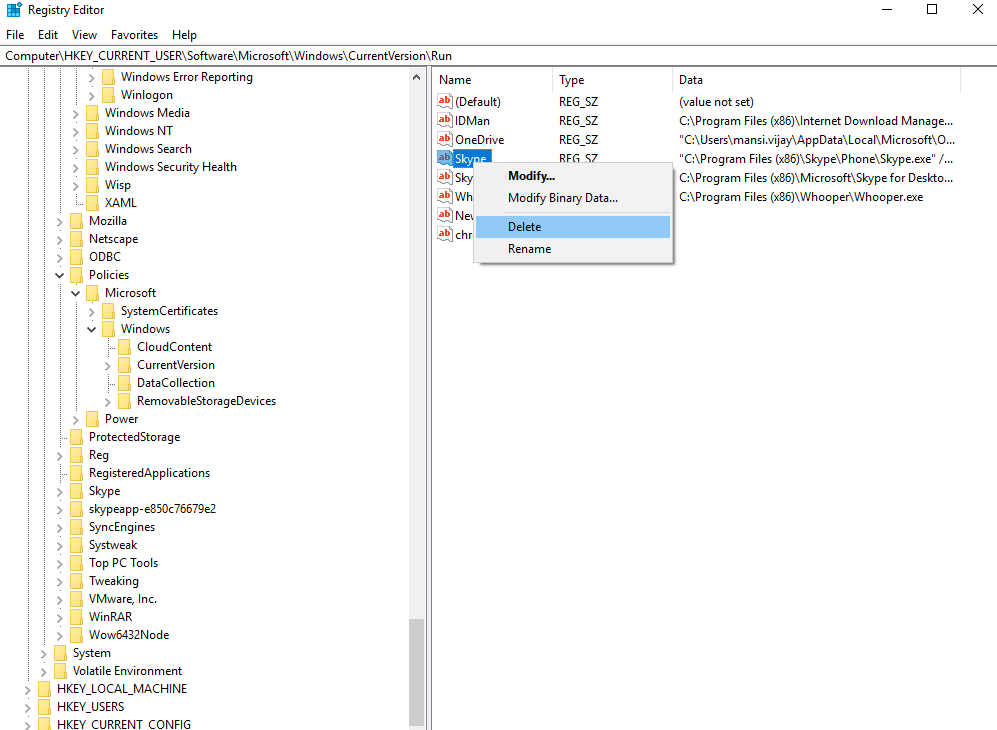
- Si vous souhaitez ajouter des programmes de démarrage Windows 10, suivez les étapes ci-dessous :
Étape 3- Si vous souhaitez ajouter un programme de démarrage > dans le panneau de gauche, cliquez avec le bouton droit sur un espace vide > cliquez sur « Nouveau » et choisissez Valeur de chaîne.
Étape 4 - Donnez-lui le nom souhaité et copiez le chemin du fichier du programme pour lequel vous souhaitez ajouter un élément de démarrage et collez-le dans ses données de valeur.
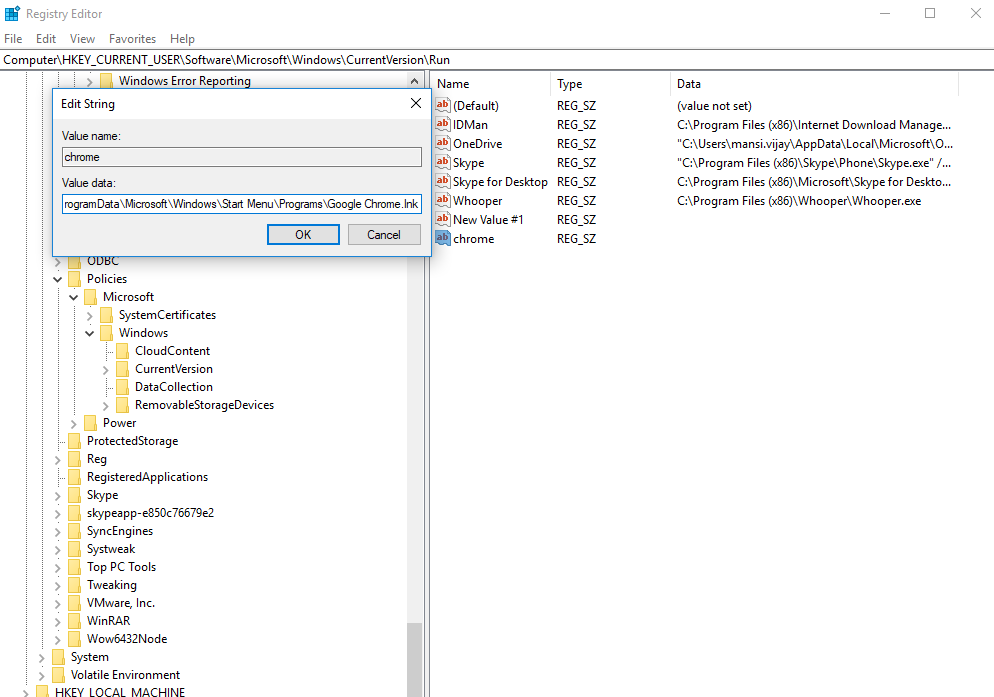
C'est ça. Vous avez ajouté avec succès un élément de démarrage à la liste !
Voir également:-
Comment réparer le menu Démarrer de Windows 10 Non... Avec les mises à jour régulières apportées par Windows 10 cette année, plusieurs problèmes ont également été résolus. Aujourd'hui, nous résolvons...
Emballer
Une fois ces étapes terminées, en fonction du nombre de programmes que vous avez désactivés, vous remarquerez une amélioration considérable des performances de votre Windows 10. Redémarrez simplement votre PC pour obtenir le résultat souhaité !